Machtigingen inzien en wijzigen
De machtigingen van een lid worden onder het tabblad Betaalgegevens geregistreerd. Neem de volgende stappen om hier te komen:
1. Zoek het betreffende lid op en open de gegevens van het lid - Voor meer informatie zie: Zoek leden en relaties
2. Klik op het tabblad Betaalgegevens
Het volgende scherm wordt getoond:
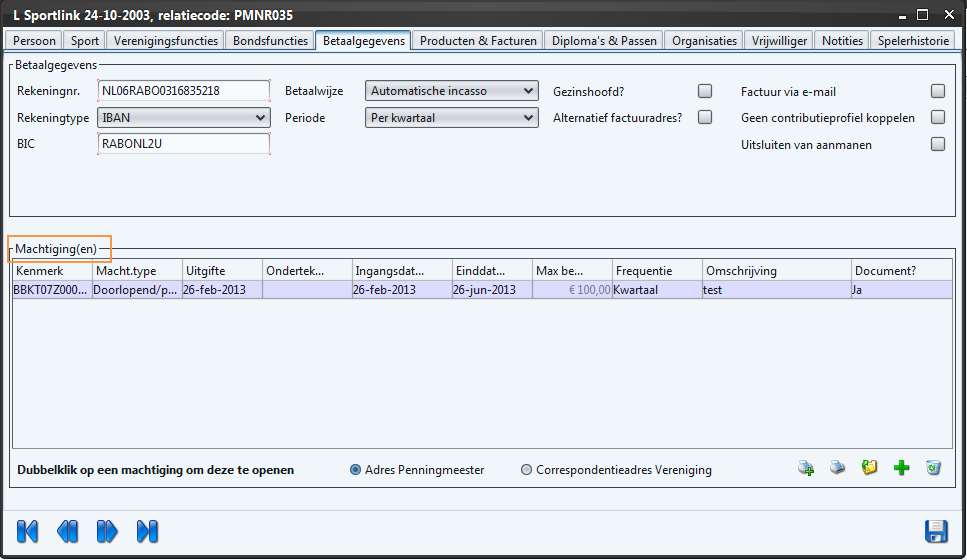
3. Dubbelklik op de machtiging
Het volgende scherm verschijnt:
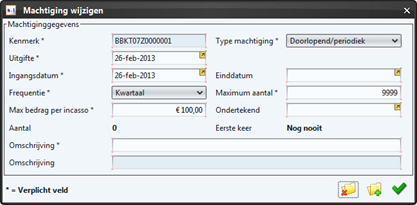
Info: Hieronder een toelichting op de velden van de machtiging:
- Kenmerk: Dit is geen invoerveld. Het unieke kenmerk wordt automatisch toegekend tijdens het opslaan van de gegevens en bestaat uit de code waaronder de vereniging bekend is in het systeem gevolgd door een volgnummer;
- Type machtiging: Hier geeft u aan of het een doorlopende of een eenmalige machtiging betreft;
- Uitgifte datum: Dit is de datum waarop de machtiging is aangemaakt. Deze datum heeft geen invloed op de aanmaak van de incasso-opdracht;
- Ingangsdatum: De datum vanaf welk moment de eerste incasso kan worden uitgevoerd. Hierop wordt bij de aanmaak van een incasso-opdracht gecontroleerd. I ndien het om een oude, nog geldige, machtiging gaat welke is gedigitaliseerd, dan is de ingangsdatum standaard 1 november 2009;
- Einddatum: De datum vanaf welk moment er geen incasso’s aangemaakt mogen worden. Hierop wordt bij de aanmaak van een incasso gecontroleerd;
- Frequentie: Dit zou in principe overeen moeten komen met de bij het lid ingestelde betaalperiode, maar er vindt geen controle op plaats, ook niet bij het aanmaken van de incasso;
- Maximum bedrag per incasso: Dit is het maximum bedrag van een individuele incasso-opdracht van het lid. Hierop wordt gecontroleerd tijdens het aanmaken van de SEPA incasso-opdracht;
- Ondertekend: De datum waarop de Debiteur de machtiging ondertekend heeft;
- Aantal: Dit is het aantal incasso’s dat op basis van de machtiging is uitgevoerd;
- Eerste keer: De bank verlangt dat de eerste incasso gekoppeld aan een machtiging als zodanig wordt gekenmerkt (“First”). Dit geldt ook voor de machtigingen, aangemaakt op basis van bestaande machtigingen, van vóór het SEPA tijdperk. Elke volgende incasso na de eerste krijgt het kenmerk “Recurrent”;
- Omschrijving: Standaard staat hier Contributies en overige bedragen. Indien gewenst kunt u dit aanpassen.
- Document: De bestandsnaam van het gekoppelde document;
- Omschrijving: Een extra omschrijving om het document te kenmerken.
Invoeren van een machtiging bij een lid
Info: Geldige bestaande machtigingen van leden kunt u in één keer digitaliseren en printen. Voor meer informatie: Bestaande machtigingen digitaliseren
Op het tabblad Betaalgegevens kan een machtiging bij een lid worden aangemaakt. Neem hiervoor de volgende stappen:
1. Open het tabblad betaalgegevens van het lid - zie Machtiging inzien .
2. U voegt een nieuwe machtiging toe door te klikken op 
Afhankelijk van de keuze bij type machtiging krijgt u een van onderstaande vensters te zien.
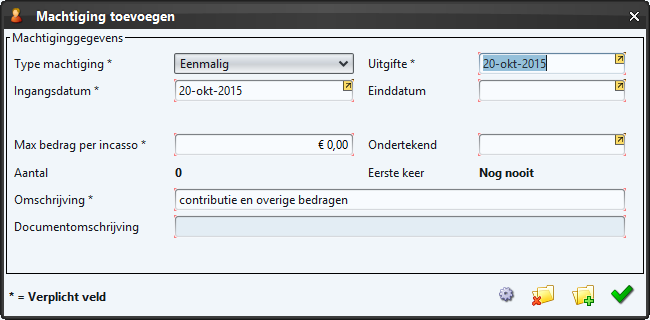
3. Kies het Type machtiging
U kunt hier kiezen uit eenmalige of een periodiek/doorlopende machtiging (voor contributie-inningen zal meestal een doorlopend/periodieke machtiging worden afgegeven).
4. Vul de velden van de machtiging in (zie voor een uitleg van de velden hierboven)
5. Klik op 
Een nieuw of bestaand machtigingsverzoek printen
U kunt een nieuw machtigingsverzoek of een bestaand machtigingsverzoek afdrukken. Volg hiervoor onderstaande stappen:
Info: Het doel van een nieuw machtigingsverzoek is dat het lid deze ondertekent en naar de vereniging retourneert. Een bestaand machtigingsverzoek is bestemd voor de administratie van het lid, deze machtiging hoeft niet ondertekend te worden omdat er al een geldige ondertekende machtiging aanwezig is. Met een bestaand machtigingsverzoek kunt u het lid informeren over het Machtigingskenmerk, het Incassant ID, het IBAN en de Ingangsdatum - zie voor meer info: Bestaande machtigingen digitaliseren
1. Open het tabblad betaalgegevens van het lid - zie Machtiging inzien .
2. Selecteer in het veld Machtiging(en) de machtiging waarvan u een machtigingsverzoek wilt afdrukken
3. Selecteer Adres Penningmeester of Correspondentieadres Vereniging
Hiermee bepaalt u welk adres er op de machtiging komt te staan.
4. Klik op 
Indien er geen machtiging geselecteerd is verschijnt de volgende melding:
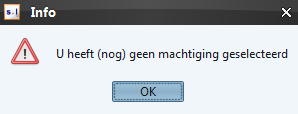
Als de machtiging juist geselecteerd is, wordt de machtiging in een PDF-bestand geopend. Dit PDF-bestand kunt u printen.
Een ondertekende machtiging uploaden
Een ondertekende machtiging kan worden gescand en worden gekoppeld aan de registratie van de machtiging bij het lid. Neem de volgende stappen om het document toe te voegen:
1. Open het tabblad betaalgegevens van het lid - zie Machtiging inzien .
2. Selecteer de machtiging waarbij u een ingescande machtiging wilt toevoegen
3. Klik op 
Het volgende scherm verschijnt:
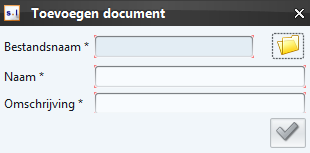
4. Zoek het opgeslagen bestand
5. Vul de velden
6. Klik op 
Nadat de machtiging is toegevoegd verschijnt het volgende scherm:
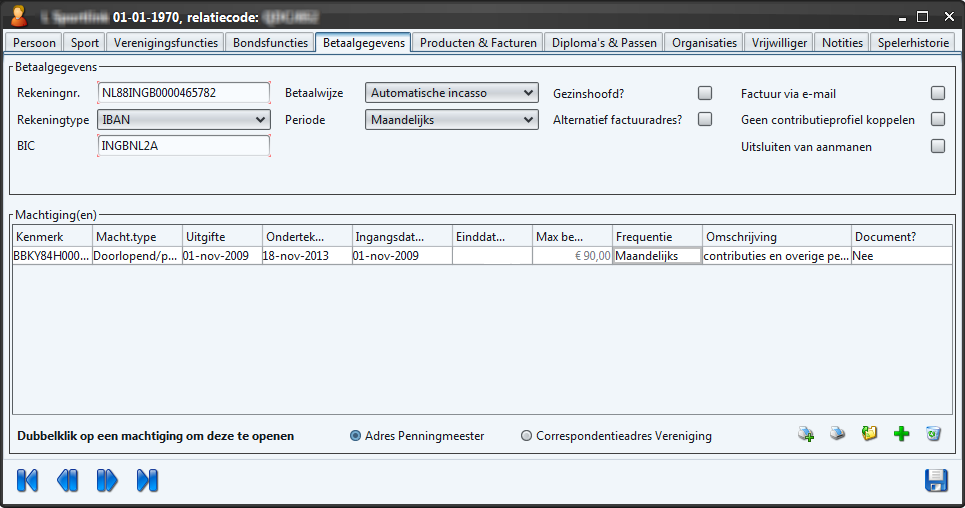
Het geüploade document kan worden ingezien:
7. Klik op 
